PeaZip est un outil de compression et de décompression de fichiers multiplateforme, open source et gratuit, complet et complet. Cet utilitaire a une interface conviviale et fournit une compression de fichiers sécurisée et une fonction de cryptage AES puissante. PeaZip écrit dans le compilateur Free Pascal et offre un taux de compression de fichier élevé. Les packages de l'archiveur de fichiers PeaZip peuvent être téléchargés en toute sécurité car ils ne contiennent aucun logiciel malveillant nuisible.
Nous allons montrer dans ce tutoriel comment installer l'utilitaire de compression de fichiers PeaZip sur le système Ubuntu 20.04.
Installation de l'utilitaire PeaZip sur le système Ubuntu 20.04
Pour installer le système PeaZip Ubuntu 20.04, suivez les étapes suivantes :
Étape 1 :Téléchargez le package PeaZip .deb
Le PeaZip peut facilement s'installer sur l'architecture système Ubuntu 32 et 64 bits en utilisant le package .deb. Le dernier package .deb PeaZip, vous pouvez facilement le télécharger depuis la page Web officielle de PeaZip. Visitez simplement cette page et téléchargez le package disponible pour les distributions Ubuntu, Mint et Debian, qui est également illustré dans la capture d'écran suivante :
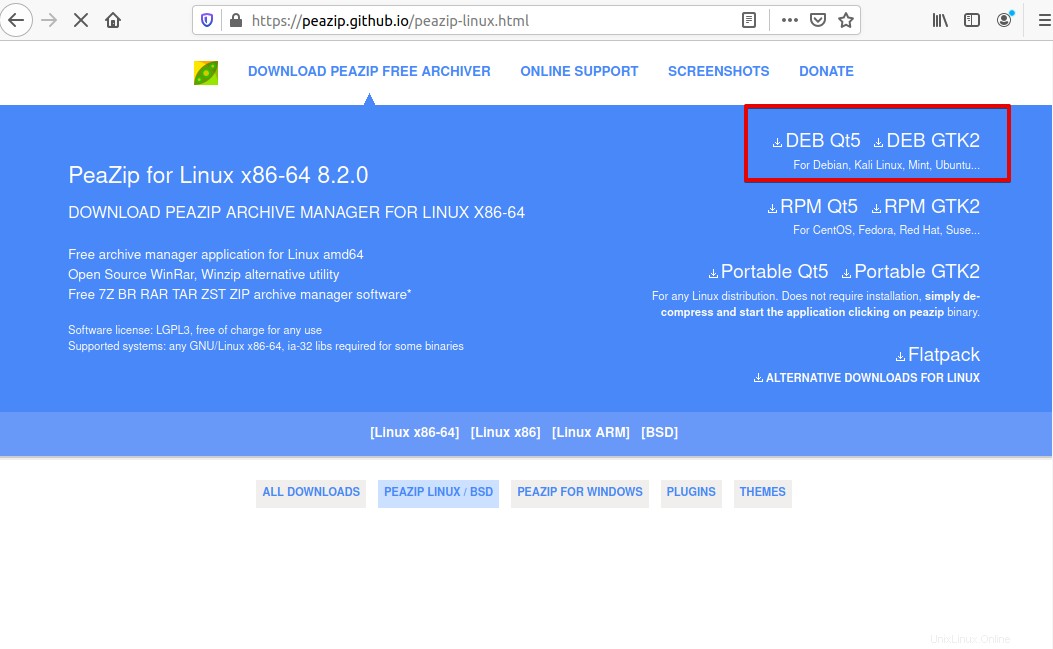
Lorsque vous commencez à télécharger le package PeaZip, la boîte de dialogue suivante apparaît sur le bureau. Ici, vous devez spécifier le répertoire dans lequel vous souhaitez enregistrer le package .deb PeaZip dans votre système. Si vous ne choisissez pas de répertoire spécifique, il sera automatiquement enregistré dans le système "Téléchargements".
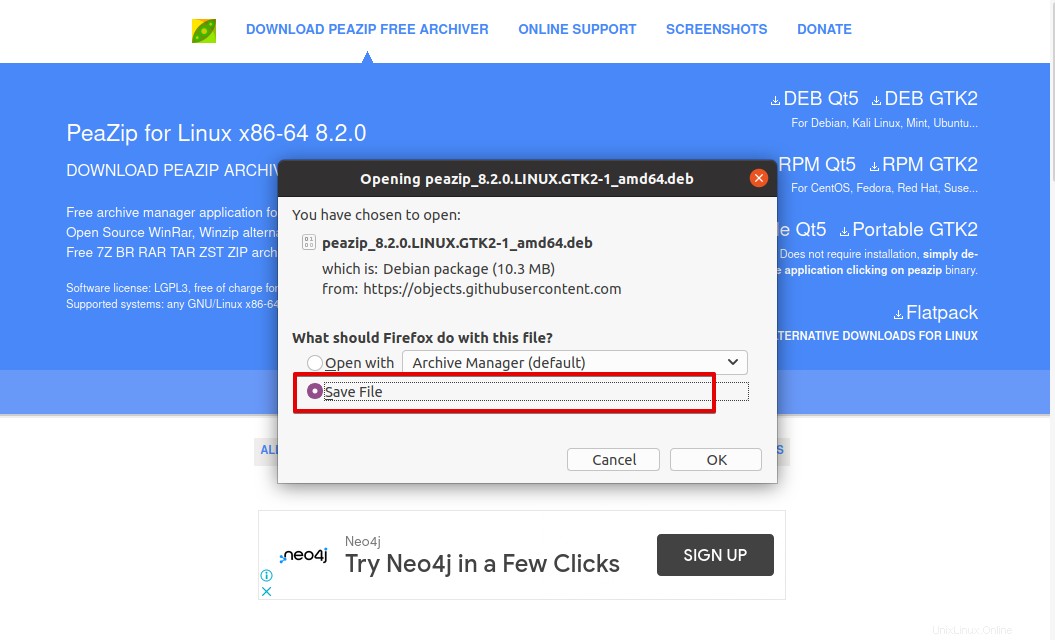
Une fois le package PeaZip téléchargé, mettez à jour la liste des packages système en exécutant la commande suivante :
$ sudo apt update
Étape 2 :Installez le programme d'installation du package gdebi
Pour installer un package PeaZip .deb, nous avons besoin d'un gestionnaire de package gdebi qui vous aidera à installer et à gérer les dépendances du package PeaZip .deb. Le "gdebi" est une application utilisée pour installer les packages .deb et gérer les dépendances. Exécutez donc la commande suivante pour installer ‘gdebi package handler’ sur le système Ubuntu 20.04 :
$ sudo apt install gdebi-core
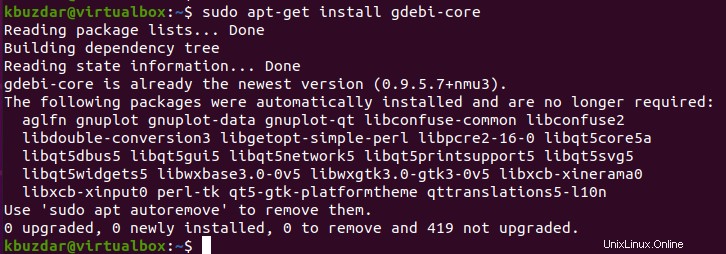
Étape 3 :Installation de l'utilitaire PeaZip
Maintenant, installez PeaZip sur votre système Ubuntu. Accédez au répertoire "Téléchargements" et cliquez avec le bouton droit sur le package .deb PeaZip téléchargé comme suit :
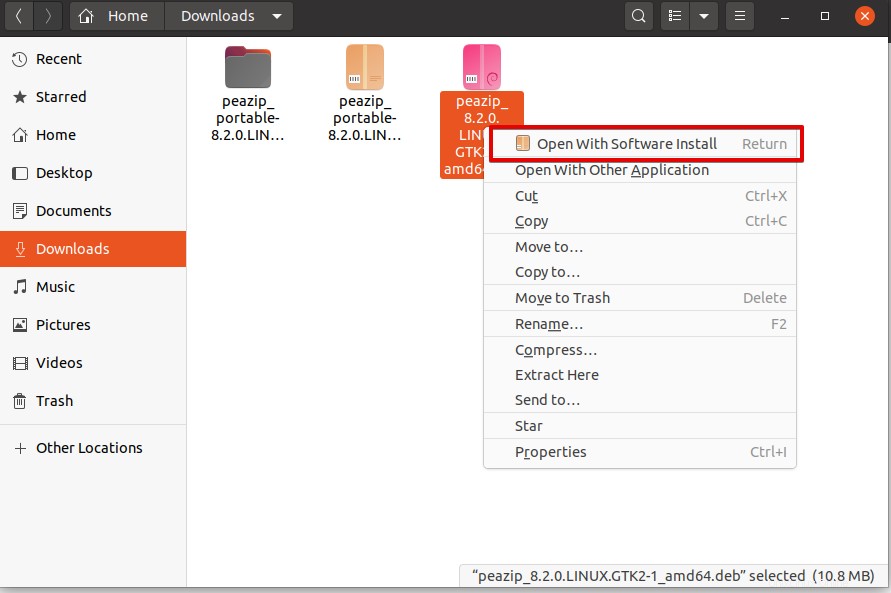
Maintenant, sélectionnez l'option "Ouvrir avec l'installation du logiciel" pour installer le PeaZip. Dans quelques instants, la boîte de dialogue d'installation du fichier PeaZip suivante s'ouvrira sur le bureau :
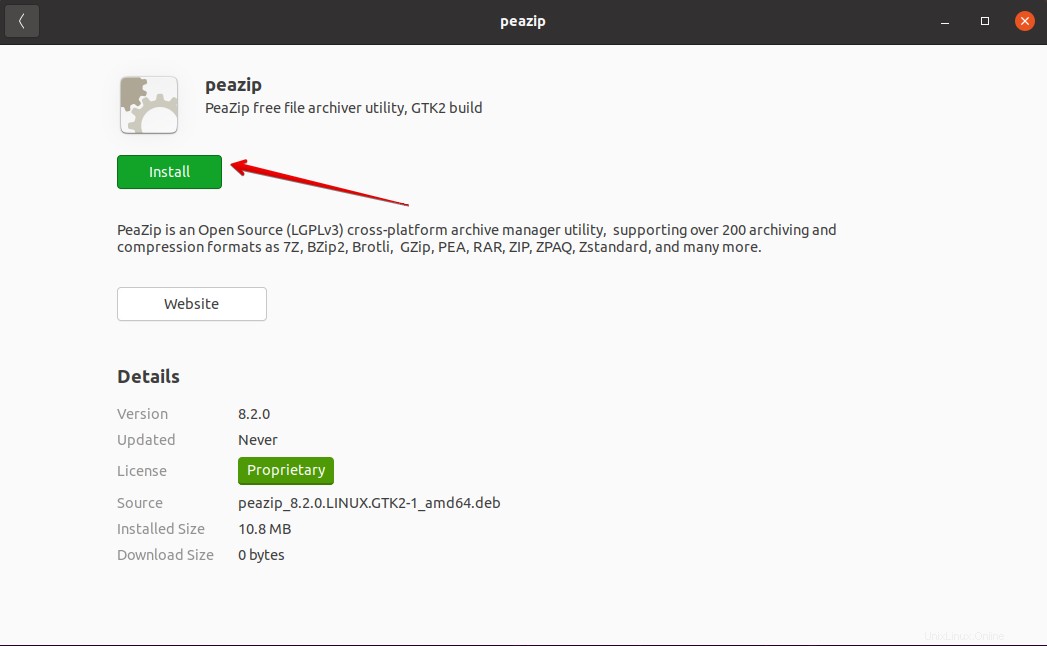
Cliquez sur "Installer" pour installer l'archiveur de fichiers PeaZip. Pour l'installation de l'outil PeaZip, vous devrez authentifier l'utilisateur actuel. Cependant, entrez le mot de passe dans le champ suivant et cliquez sur le bouton "Authentifier".
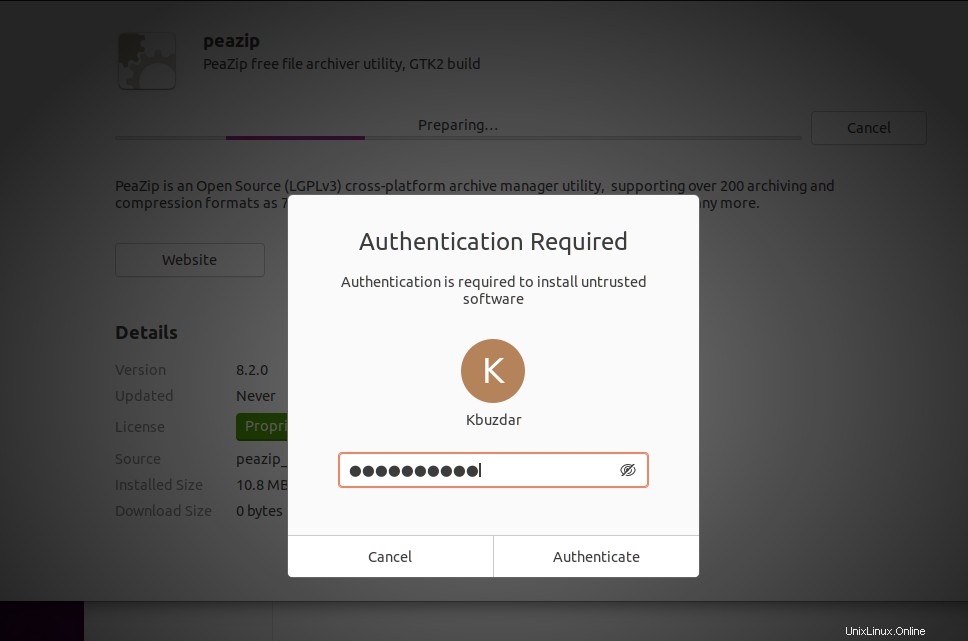
Après cela, l'utilitaire PeaZip sera installé sur votre système Ubuntu 20.04. Si vous n'avez plus besoin de cet outil, vous pouvez également supprimer ou désinstaller l'utilitaire PeaZip.
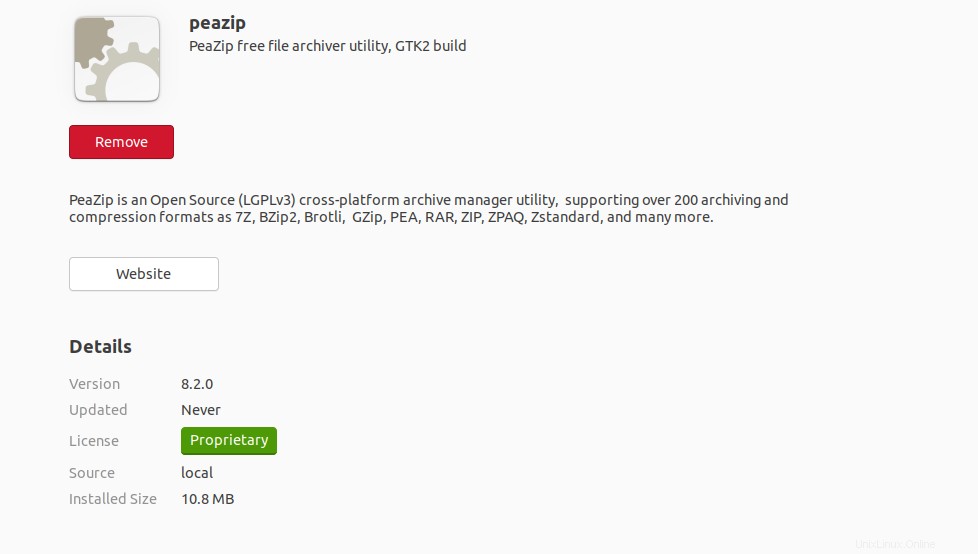
Étape 4 :Lancez l'utilitaire d'archivage PeaZip sur Ubuntu 20.04
Pour accéder à l'interface de l'archiveur PeaZip, cliquez sur "Activités" et recherchez "peazip" dans la barre de recherche de l'application qui s'affiche. L'icône de l'application de l'utilitaire PeaZip s'affiche sur le bureau comme suit :
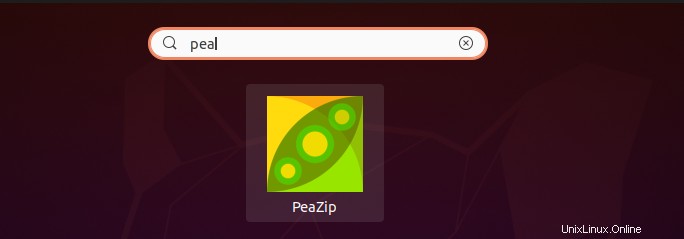
Cliquez sur l'icône Peazip pour le lancer sur le système Ubuntu 20.04.
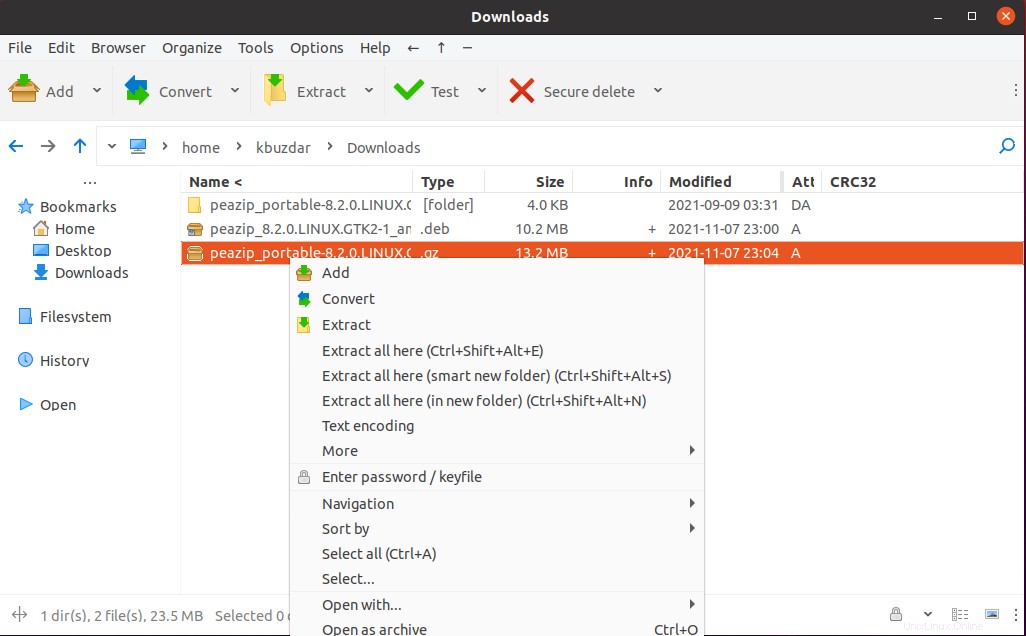
Toutes nos félicitations! L'utilitaire PeaZip a été installé avec succès sur votre système. Maintenant, vous pouvez ajouter des fichiers compressés et les extraire à l'aide de cet outil. De même, vous pouvez également compresser un fichier dans n'importe quel format de fichier prenant en charge PeaZip.
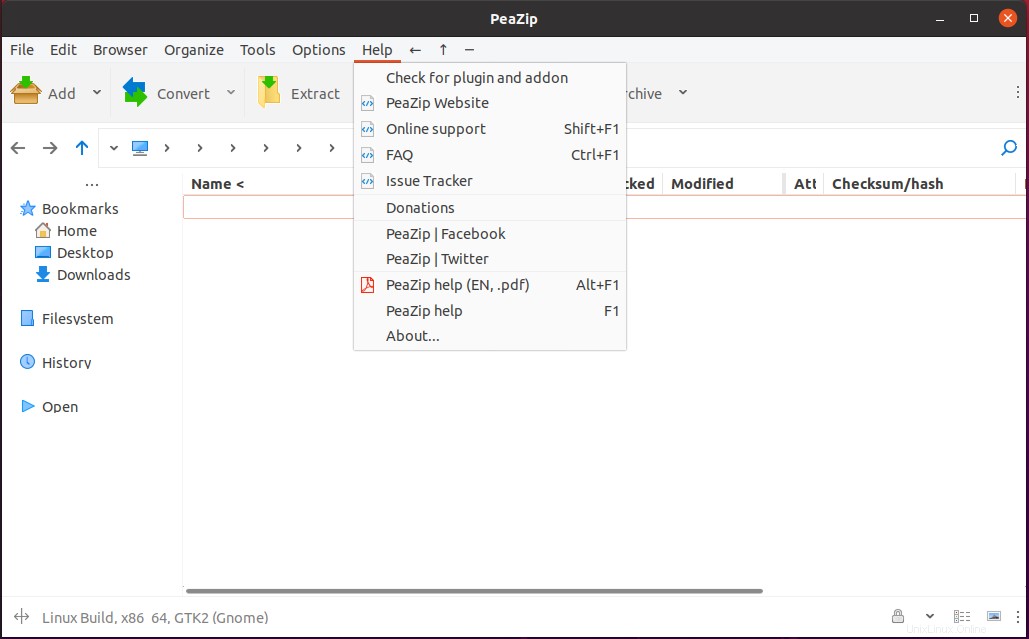
Conclusion
Nous avons discuté de diverses fonctionnalités de l'utilitaire PeaZip dans cet article et démontré une procédure d'installation de l'utilitaire PeaZip sur le système Ubuntu 20.04. En suivant les mêmes étapes, vous pouvez installer l'archiveur de fichiers PeaZip sur les distributions LinuxMint et Debian.